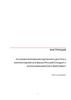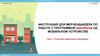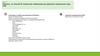Похожие презентации:
Установка RSA SecurID
1.
Установка RSA SecurIDДля подключения MLA VPN
1)Установил RSA SecurID Token через:
Phone/iPad - App Store
Android - Google Play
Blackberry 10 - BlackBerry World
Windows Phone - Windows Phone Store
2) Используя PepsiCo GPID и пароль, войдите на портал MLA Self-Service Portal (MLA SSP)
по ссылке: mla.mypepsico.com
3)На портале MLA Self-Service Portal на домашней страничке, нажмите ‘Request Token’
4)Выберете иконку в зависимости на какой ОС телефон
5) Появится всплывающее меню с инструкциями к новому устройству.
Page 1 of 5
2.
Войдите в Secure Vendor Access (SVA) – Одноразоваяустановка
Выполните следующие шаги для входа в Secure Vendor Access (SVA) при первом подключении к сети
PepsiCo.
1. Откройте SVA с помощью специальной ссылки MLA (выберите ссылку,
которую вы обычно использовали для входа в SVA
SVA ссылки:
https://plano.access.pepsico.com/sva-mla
https://richardson.access.pepsico.com/sva-mla
https://london.access.pepsico.com/sva-mla
https://frankfurt.access.pepsico.com/sva-mla
https://singapore.access.pepsico.com/sva-mla
https://aust.access.pepsico.com/sva-mla
Примечание: Google Chrome - рекомендованный браузер для
исползования удаленного подключения
2. Когда появится страница с полями для входа, введите ваш PepsiCo
User ID (GPID) и пароль
3. Запустите программу RSA SecurID
4. Введите личный ID номер (PIN) ,который вы установили при
регистрации RSA SecurID , и нажмите голубую стрелку. Программа
сгенерирует вам 8-мизначный passcode (помните про 60 секунд!).
5. Введите сгенерированный passcode и нажмите‘Sign In’
Примечание : Будьте уверены, что вы правильно вписываете данные. Что
пароль от GPID написан в строке password , а сгенерированный код в
строку passcode
6. Если вы ввели правильно идентификационные данные, появится
уведомление , что вы переходите на страницу SVA.
7. Cisco AnyConnect Secure Mobility Client Setup – Откроется
всплывающее окно с несколькими шагами, которые необходимо
выполнить для установки. Нажмите Next и примите все условия
установки. Далее нажмите Finish для завершения процесса.
Примечание:
Чтобы установить Active X, требуются права администратора .
Java должна быть обновлена, иначе потребуется обновить.
Если не началась автоматическая установка, вы можете нажать на
ссылку“AnyConnectVPN”, чтобы скачать клиент вручную
Page 2 of 5
3.
Вход в Secure Vendor Access (SVA) – Одноразоваяустановка
8. Когда процесс установки будет завершен, перейдите в меню Пуск и
откройте приложение ‘Cisco AnyConnect Secure Mobility Client’
Примечание : Если поле серверов не заполнено , введите его
вручную (например, london.access.pepsico.co/sva)
9. Введите GPID и пароль Password
10. Если идентификационные данные введены корректно, появится
сообщение: нажмите ‘Accept”
Примечание : Если вы успешно подключены в корпоративную сеть , в
панели задач рядом с часами появится Иконка Cisco AnyConnect.
11. Отключите Cisco AnyConnect через панель уведомлений
12. Повторно откройте Cisco AnyConnect через меню Пуск, чтобы
подтвердить, что все местоположения отображаются в
раскрывающемся списке. Как только все точки доступа к
местоположению появятся в раскрывающемся списке, настройка
завершена.
Page 3 of 5


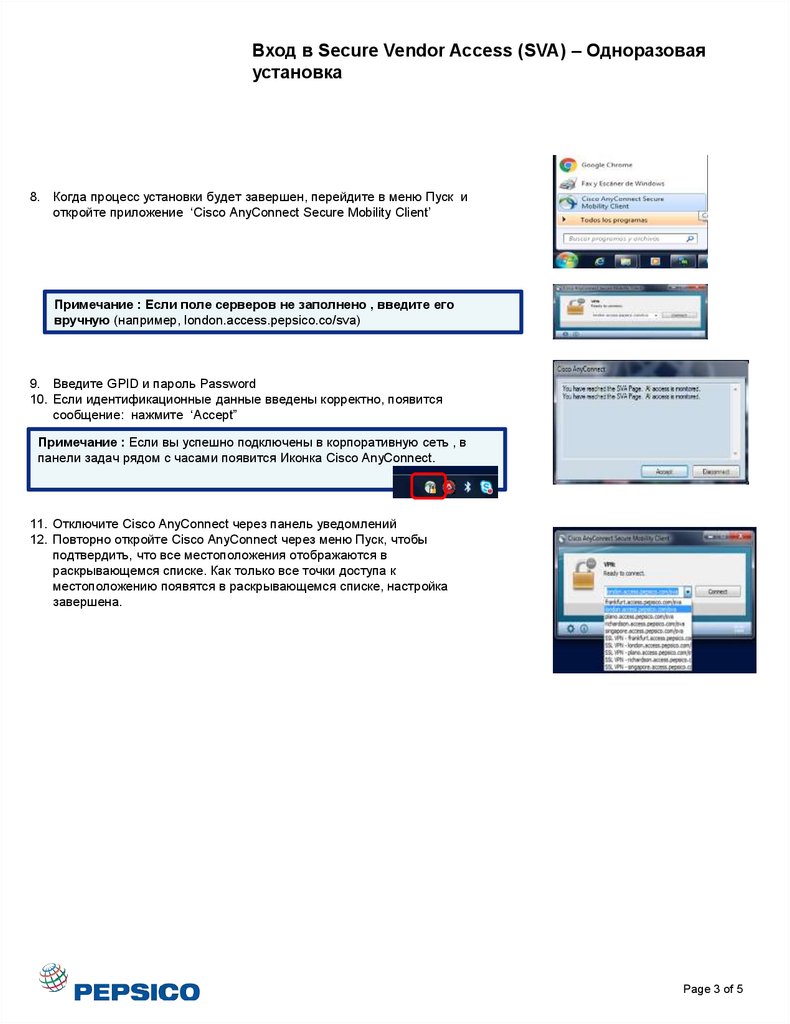
 Программное обеспечение
Программное обеспечение